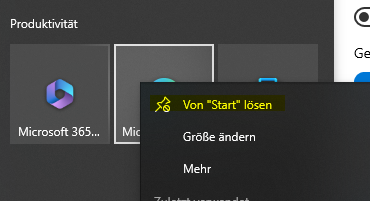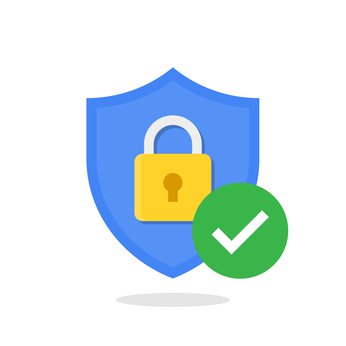
Hilfe: Ich habe keinen Bitlocker Wiederherstellungsschlüssel
Es kann manchmal passieren, dass man trotz eines korrekten Bitlocker-Passworts die Festplatte nicht mehr entschlüsseln kann. Was kann man da machen um BitLocker wieder zu deaktivieren bzw. wie kann ich trotz BitLocker ins Windowssystem reinkommen? Einfacher wäre es natürlich wenn man einen Bitlocker Wiederherstellungsschlüssel gehabt hätte. Was ist aber wenn man den Bitlocker Wiederherstellungsschlüssel ferloren hat oder dieser fehlt? Wie kann man den Bitlocker Wiederherstellungsschlüssel umgehen und ins Windows 10 System trotzdem reinkommen?
BitLocker unter Windows 10 deaktivieren
Wiederherstellungsschlüssel Windows 10: Unter Windows 10 lässt sich Bitlocker ganz einfach deaktivieren.
Wenn ihr also weiterhin Administratorzugriff auf euren Windows-Computer habt, könnt ihr das mit BitLocker verschlüsselte Laufwerk problemlos über die Systemsteuerung entschlüsseln.
Dazu drückt ihr folgende Tastenkombination entweder Windows-Taste + i und wählt auf der rechten Seite Systemsteuerung aus oder Windows-Taste + R und in das das Ausführen-Feld gibt ihr „control“ ein und enter.
Oder über Cortana- oder Windows-Suchfeld „sys“ eingeben, dann sollte Systemsteuerung angezeigt werden. Dann geht ihr in die System und Sicherheit und dann auf klickt ihr auf BitLocker-Laufwerkverschlüsselung, um das BitLocker-Konfigurationsfenster zu öffnen.
Einfacher geht’s noch über die Suche. In das Windows-Suchfeld „Bitlocker“ eingeben. Dann kommt ihr direkt auf BitLocker-Seite unter Systemsteuerung
Sucht einfach das Laufwerk aus, auf dem die BitLocker-Laufwerkverschlüsselung deaktiviert werden soll, und klickt auf BitLocker deaktivieren.
Schließlich bekommt ihr eine Meldung von Windows 10, dass das Laufwerk entschlüsselt wird und die Entschlüsselung einige Zeit in Anspruch nehmen kann. Klickt auf BitLocker deaktivieren, um den Entschlüsselungsprozess zu starten.
BitLocker ohne Administratorzugriff und Wiederherstellungsschlüssel deaktivieren
Manchmal wird es schwierig, wenn euer Computer nicht startet oder ihr den Administratorzugriff auf euer Windows-Konto verliert.
Möglicherweise müsst ihr den PC von einer bootfähigen WinPE-Disk booten und die Festplatte über das Befehlszeilendienstprogramm – manage-bde – entschlüsseln. Oder ganz einfach über die Eingabeaufforderung als Administrator.
Das könnt ihr wie folgt machen entweder habt ihr eine Windows 10 Installation als USB Stick dabei. Dann könnt ihr vom Stick starten und sobald Windows Setup erscheint könnt ihr folgende Tastenkombination verwenden: um in das MS-DOS Eingabeaufforderung rein zukommen: Shift-Taste + Windows-Taste + F10-Taste oder im zweiten Fester des Windows-Setup unten den Link Computerreparaturoption auswählen und dann Problembehandlung -> Erweiterte Optionen -> und schließlich Eingabeaufforderung.
Die nächste Möglichkeit ist es die Automatische Reparatur zu starten indem ihr den Start des Rechners zwei bis dreimal unterbricht.
Sobald das Windows-Logo erscheint auf die Reset-Taste drücken bzw. den Einschaltknopf so lange halten bis der PC ausgeht. Danach müsste die Automatische Reparatur starten. Danach das Tastaturlayout auswählen-> Problembehandlung -> Erweiterte Optionen -> und schließlich Eingabeaufforderung auswählen.
Bitlocker über Eingabeaufforderung deaktivieren
- Option
Ihr habt einen BitLocker Wiederherstellungsschlüssel
Gibt den folgenden Befehl ein, um euer BitLocker-Laufwerk mit einem 48-stelligen Wiederherstellungsschlüssel zu entsperren:
manage-bde -unlock X: -RecoveryPassword DEIN-BITLOCKER-WIEDERHERSTELLUNGS-SCHLÜSSEL Eingabe-Taste
X- steht für das Laufwerk welches entschlüsselt werden soll
Wenn der BitLocker-Wiederherstellungsschlüssel in einer Datei auf einem externen Laufwerk gespeichert ist, verwendet diesen Befehl:
- Option
manage-bde -unlock X: -RecoveryKey „PFAD ZU DEINER BITLOCKER-WIEDERHERSTELLUNGS-SCHLÜSSELDATEI“
X- steht für das Laufwerk welches entschlüsselt werden soll - Option
Wenn ihr euch an eurem BitLocker-Benutzerkennwort erinnern könnt, gibt den folgenden Befehl ein. Nach dem Drücken der Eingabetaste werdet ihr aufgefordert, das Benutzerkennwort einzugeben.
manage-bde -unlock X: -Password
X- steht für das Laufwerk welches entschlüsselt werden soll
Danach müsst ihr die BitLocker-Verschlüsselung mit folgendem Befehl deaktivieren.
manage-bde -off X:
X- steht für das Laufwerk welches entschlüsselt werden soll
Jetzt habt ihr BitLocker entsperrt und deaktiviert.

Ich bin seit mehreren Jahren als leidenschaftlicher ITler unterwegs. Schreibe gerne über Windows und WordPress-Themen & Co. auf der Seite. Darüber hinaus bin ich seit 2008 als selbständiger SEO-Berater tätig. Also falls ihr Beratung in Sachen PC oder SEO braucht, gerne kontaktieren🙂
Wir hoffen, unsere Artikel konnten euch bei eurer Problemlösung helfen? Wenn ihr unsere Arbeit unterstützen möchtet, würden wir uns über eine kleine PayPal-Kaffeespende freuen. Vielen Dank!